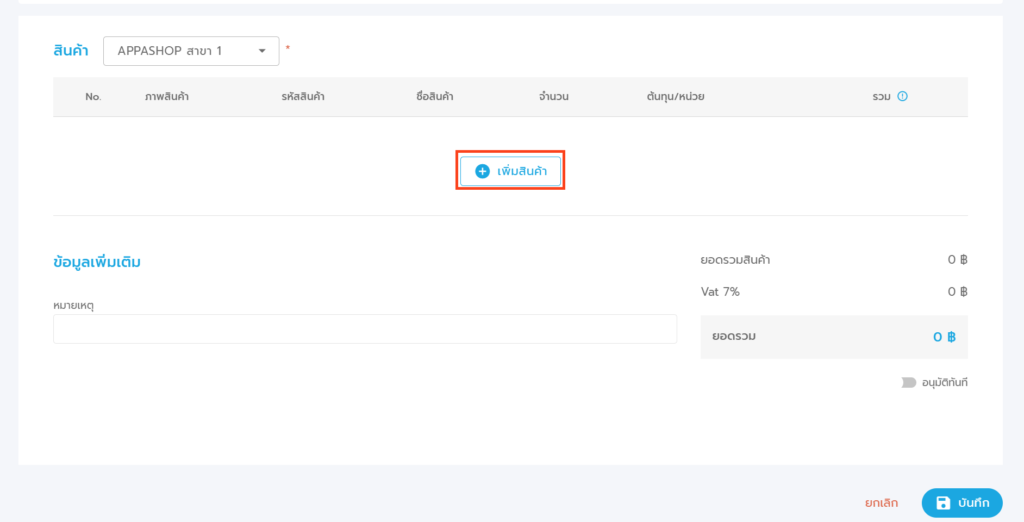ใบสั่งซื้อ (Purchase Order) คืออะไร?
ใบสั่งซื้อ (Purchase Order) หรือใบ PO คือเอกสารที่ฝ่ายจัดซื้อของบริษัททำเพื่อส่งให้กับผู้ขาย หรือ Supplier เพื่อทำการสั่งซื้อสินค้า
ใบสั่งซื้อในระบบ Shipnity
ใบสั่งซื้อ (Purchase Order) ในระบบ Shipnity จะนำมาใช้ในกรณีที่มีการเพิ่มสต็อกเข้าระบบ ร้านค้าสามารถมาสร้างใบสั่งซื้อในระบบ Shipnity เพื่อนำเอกสารไปใช้ในการสั่งซื้อสินค้าเข้าสต็อกได้ เมื่อสินค้ามาถึงแล้วทางร้านมีการอนุมัติใบสั่งซื้อ ระบบจะทำการเพิ่มสต็อกที่สั่งซื้อเข้ามาในระบบ Shipnity ซึ่งร้านค้าจะสามารถใช้สต็อกล็อตที่ทำการอนุมัติไปในการขายต่อไปได้
วิธีการสร้างใบสั่งซื้อ (Purchase Order) ในระบบShipnity สามารถทำได้ ดังนี้
1. เข้าไปที่หน้าสินค้า คลิกที่ “‘ตัวเลือกจัดการสินค้า” แล้วเลือก “จัดการสินค้าสต็อกสินค้า”
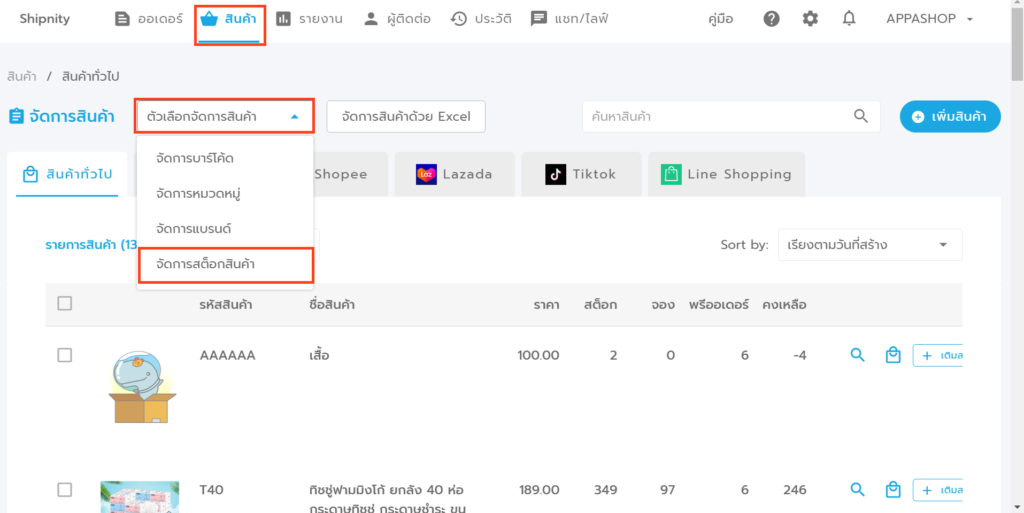
2. ในหน้าของการเติมสต็อก ให้คลิก “+Stock”
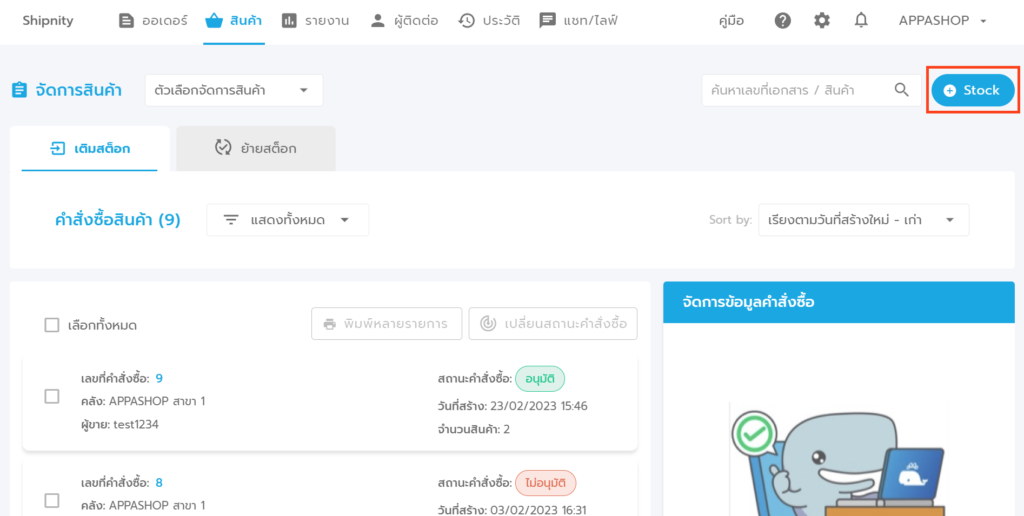
3. ส่วนแรกจะเป็นการกรอกข้อมูลผู้ขาย ให้กรอกข้อมูลดังนี้
– รหัสผู้ขาย จะต้องเลือกรหัสผู้ขายที่มีอยู่ในระบบเท่านั้น ซึ่งรหัสผู้ขายในส่วนนี้ทางร้านค้าจะต้องสร้างผู้ขายในระบบก่อนจึงจะสามารถเลือกรหัสผู้ขายตอนสร้างใบสั่งซื้อ (Purchase Order) ได้ สามารถดูวิธีการการสร้างผู้ขายในระบบได้ที่ลิงก์นี้ คลิก
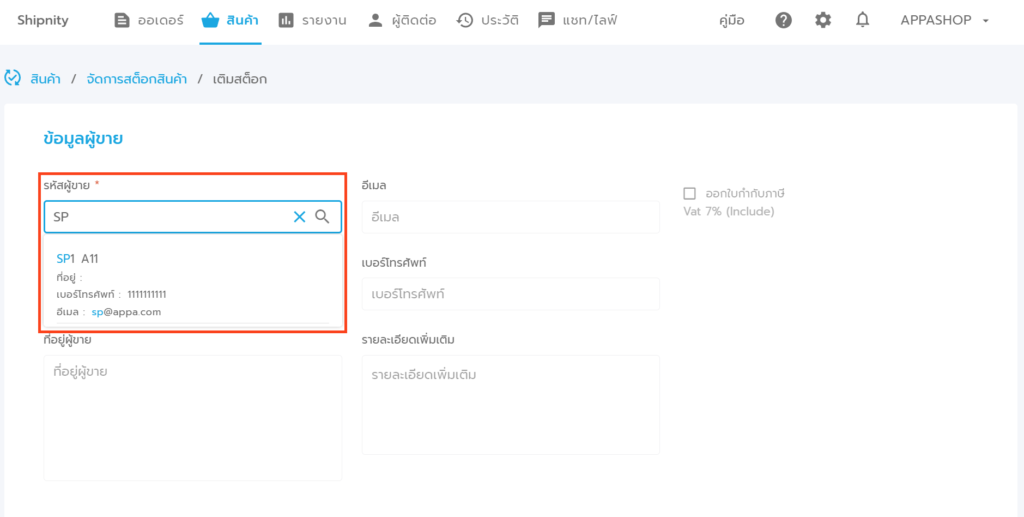
– ส่วนข้อมูลอื่น ๆ เช่น ชื่อผู้ขาย ที่อยู่ผู้ขาย อีเมล เบอร์โทรศัพท์ รายละเอียดเพิ่มเติม และข้อมูลสำหรับออกใบกำกับภาษี หากเคยกรอกข้อมูลไว้ตอนที่สร้างผู้ขายแล้ว ระบบจะดึงข้อมูลในส่วนนี้มาให้อัตโนมัติโดยไม่ต้องกรอกเอง แต่หากต้องการเปลี่ยนแปลงข้อมูล หรือเพิ่มข้อมูลก็สามารถกรอกเพิ่มในแต่ละช่องได้
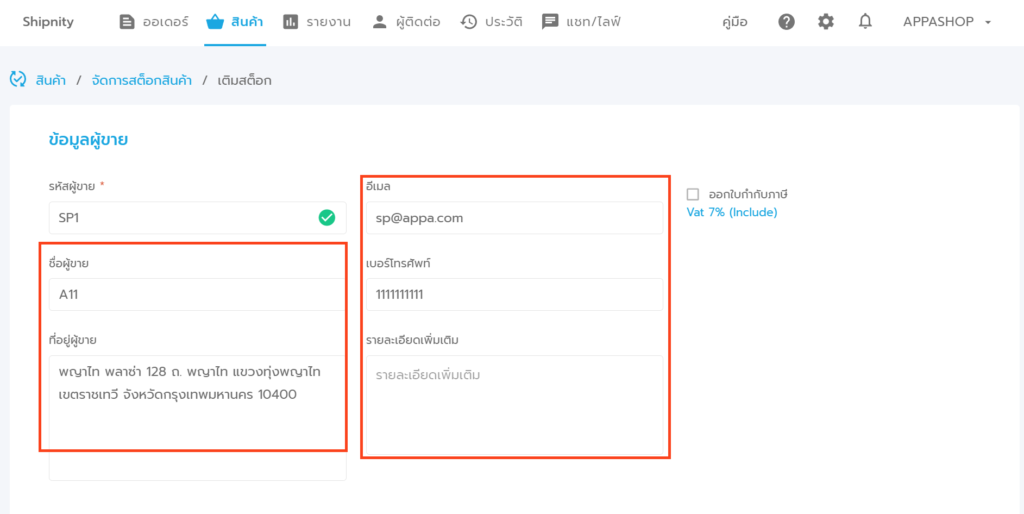
– ออกใบกำกับภาษี กรณีที่ใบสั่งซื้อ (Purchase Order) นี้ทาง Supplier มีการออกใบกำกับภาษีสามารถให้กับทางร้านค้า สามารถติ๊กออกใบกำกับกับภาษีได้ เพื่อเป็นการเก็บข้อมูลว่าการสั่งซื้อครั้งนี้มีการออกใบกำกับภาษีจากทาง Supplier
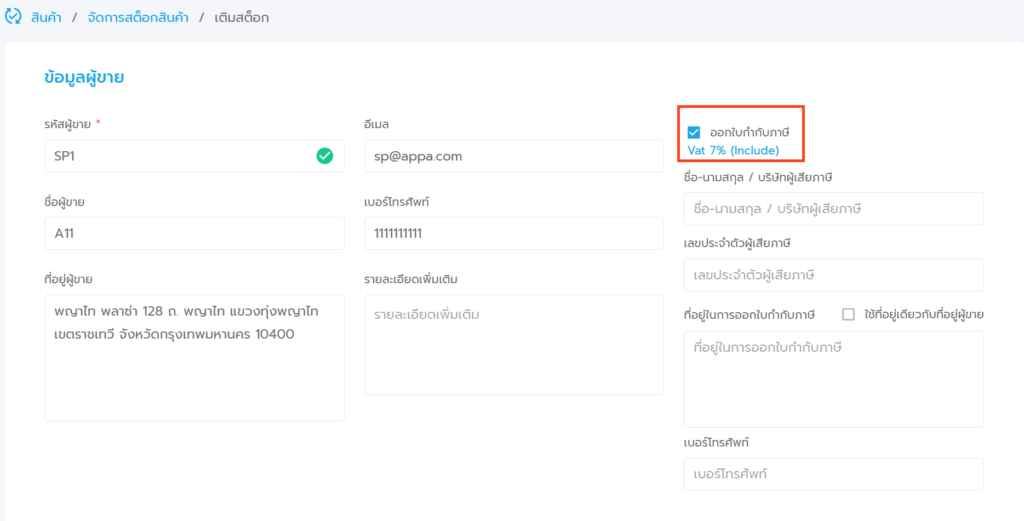
– สามารถกรอก “ชื่อ-นามสกุล / บริษัทผู้เสียภาษี” “เลขประจำตัวผู้เสียภาษี” และ “ที่อยู่ในการออกใบกำกับภาษี” ของผู้ขายได้เลย หากที่อยู่ของผู้ขาย หรือ Suppier ที่ใช้ออกใบกำกับภาษีเป็นที่อยู่เดียวกับที่อยู่ผู้ขายที่ในใบสั่งซื้อ (Purchase Order) ด้านซ้ายมือ สามารถติ๊ก “ใช้ที่อยู่เดียวกับผู้ขาย” ได้เลย
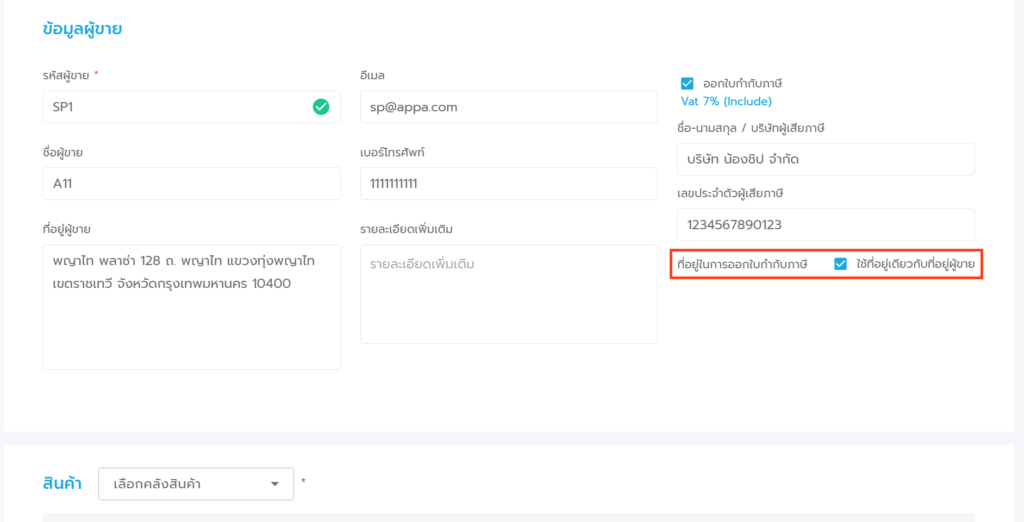
– แต่หากเป็นที่อยู่คนละที่อยู่กับที่อยู่ผู้ขายสามารถกรอกข้อมูลที่อยู่และเบอร์โทรศัพท์ใหม่ได้เลย
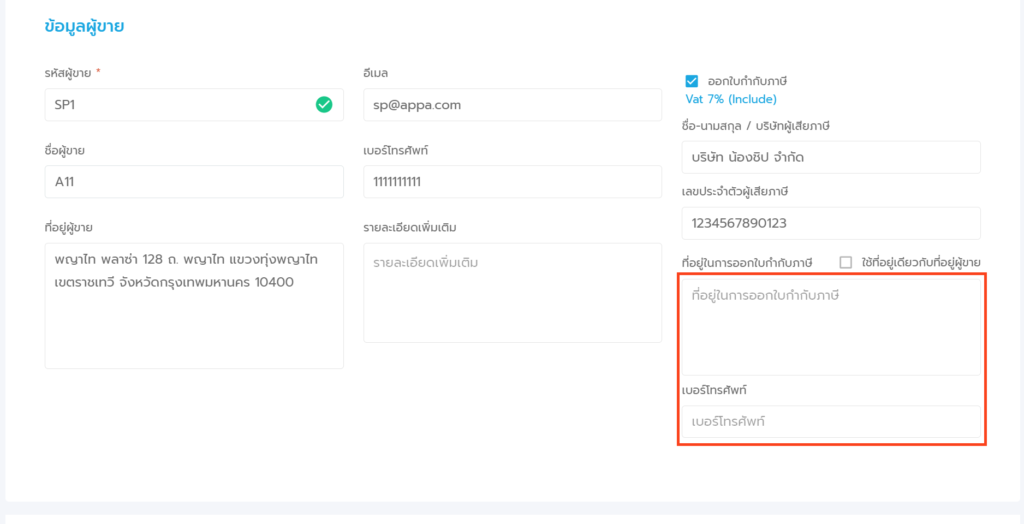
4. ถัดมาจะเป็นการเลือกสินค้าที่ต้องการสร้างใบสั่งซื้อ (Purchase Order) เลือกคลังสินค้าที่ต้องการใช้สร้างใบสั่งซื้อ (Purchase Order) และเพิ่มสต็อกลงไป
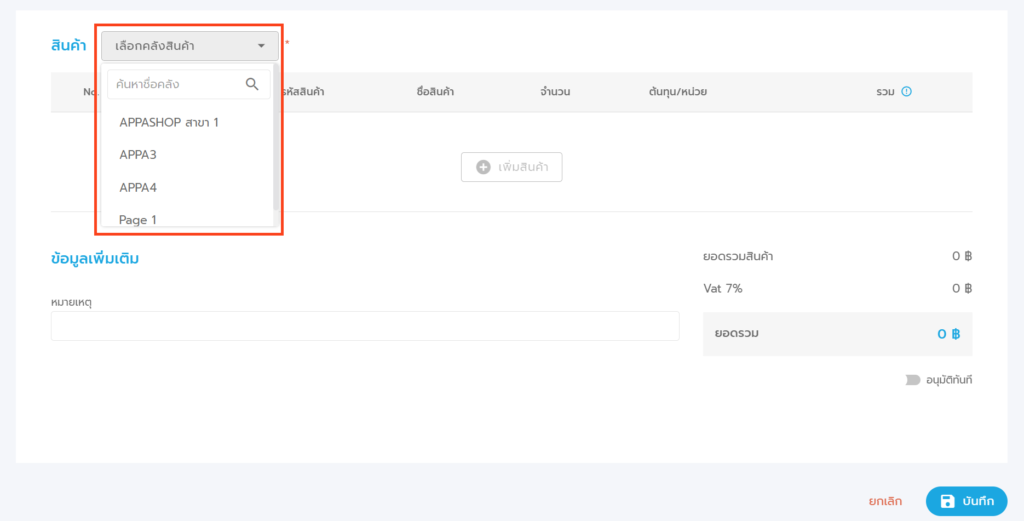
6. ในหน้านี้สามารถเลือกสินค้า ใส่ต้นทุนสินค้าต่อชิ้น และจำนวนที่ต้องการสั่งซื้อได้เลย เมื่อเรียบร้อยแล้วกด “ยืนยัน” ได้เลย
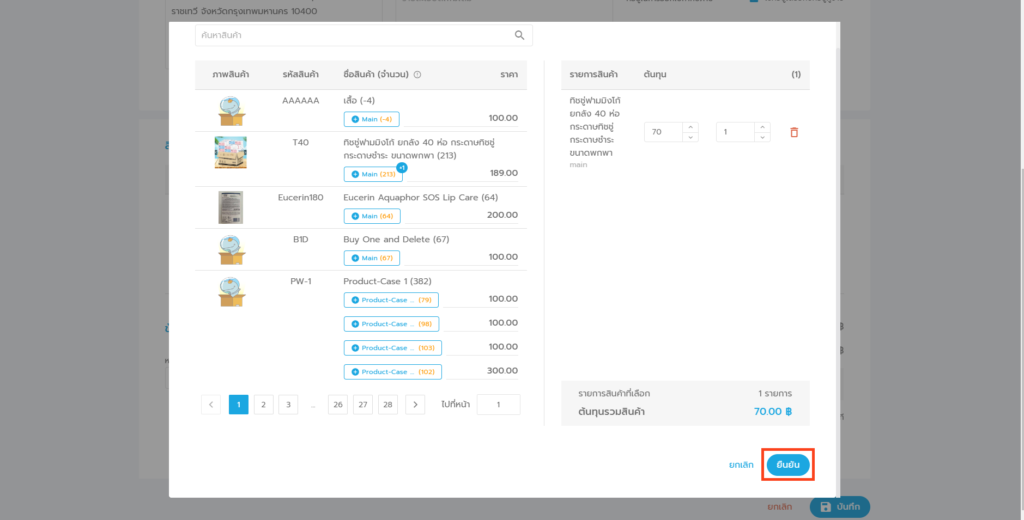
7. สามารถแก้ไข “จำนวน” และ “ต้นทุน/หน่วย” ได้ (ต้นทุน/หน่วย จะเป็นต้นทุนของสินค้าต่อ 1 ชิ้นที่ร้านค้ารับมาจาก Supplier ซึ่งสามารถเอาราคาต้นทุนทั้งหมด ÷ จำนวนสินค้าทั้งหมดที่รับมาจากผู้ขาย)
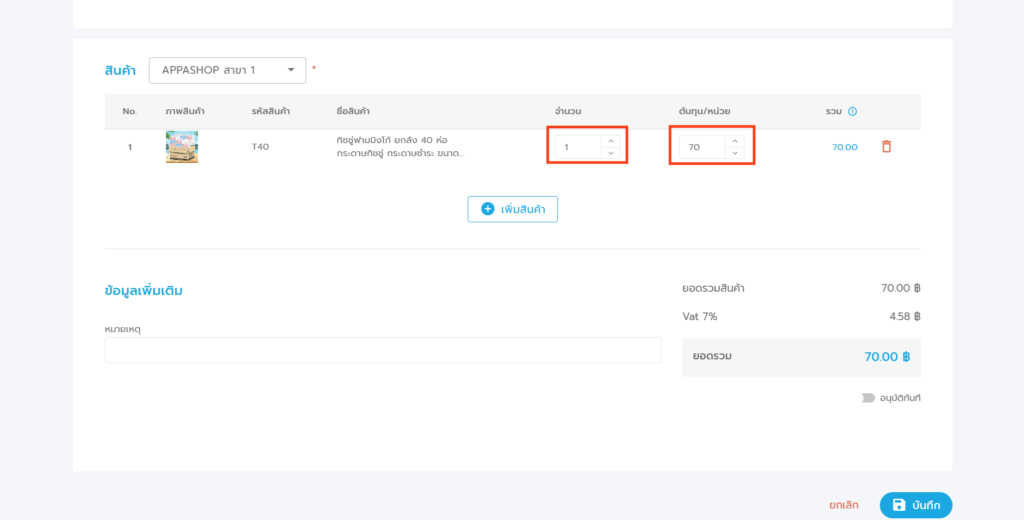
8. ในส่วนของข้อมูลเพิ่มเติมสามารถใส่หมายเหตุได้
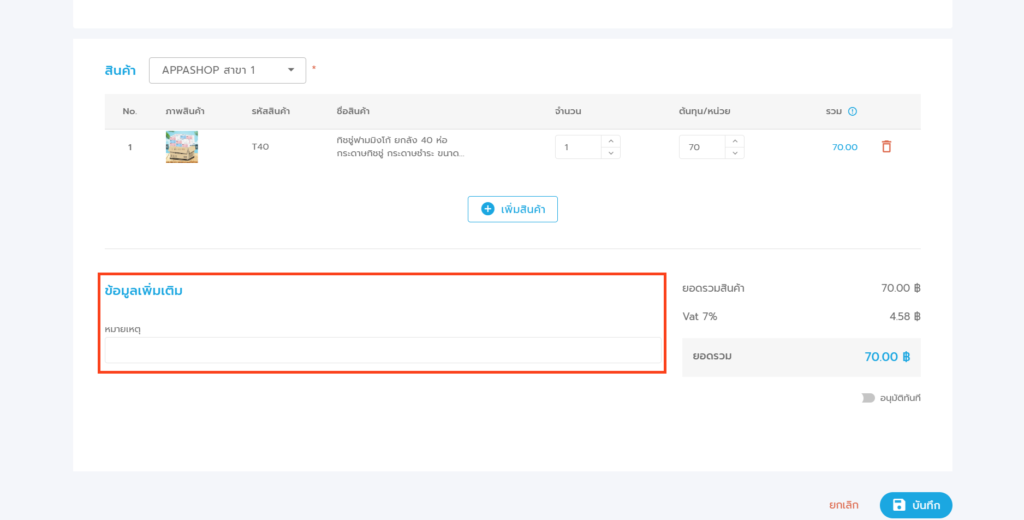
9. ด้านขวามือจะมีสรุปยอดรวมราคาสินค้าที่สั่งซื้อ หากมีการติ๊กออกใบกำกับภาษีจะมีบรรทัด Vat 7% แสดงขึ้นมาด้วย
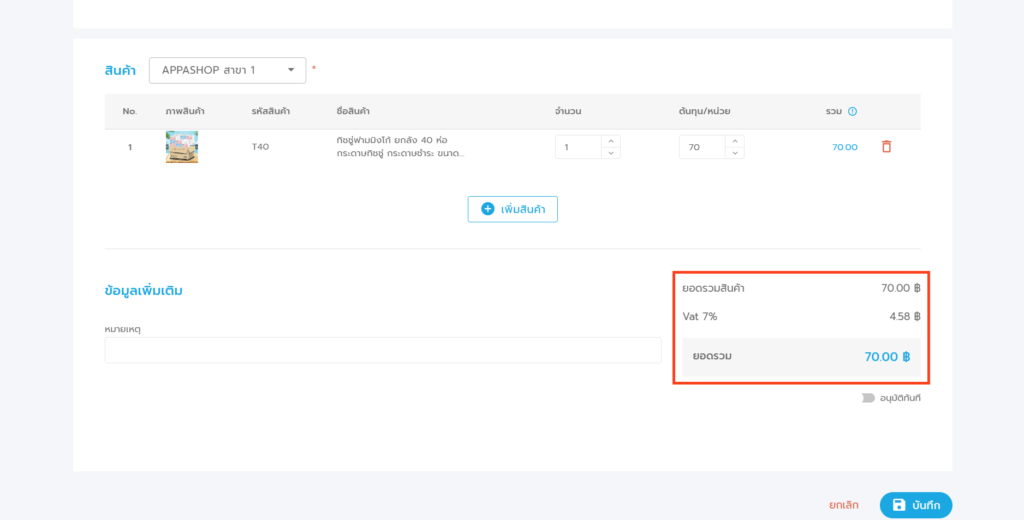
10. สามารถเปิดฟังก์ชันให้อนุมัติใบสั่งซื้อ (Purchase Order) ทันทีได้เมื่อกดบันทึก ถ้าเปิดให้อนุมัติทันทีที่บันทึกระบบจะย้ายใบสั่งซื้อ (Purchase Order) นี้ไปอยู่ที่สถานะอนุมัติเรียบร้อยและจะเพิ่มสต็อกที่สั่งซื้อลงในสต็อกพร้อมขายในระบบให้เลยทันที
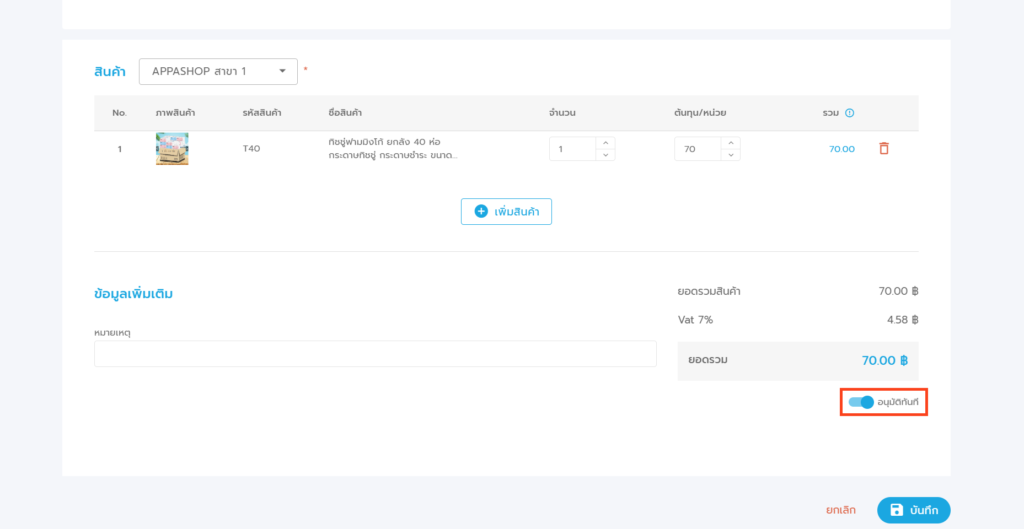
11. หากไม่ได้เปิดให้อนมุติทันที เมื่อบันทึกเสร็จเรียบร้อยแล้ว สามารถกดอนุมัติที่ปุ่ม “อนุมัติ” เพื่ออนุมัติและเพิ่มสต็อกลงในระบบได้ หรือถ้าไม่อนมุติ สามารถกดที่ปุ่ม “ไม่อนมุติ” ได้เลย
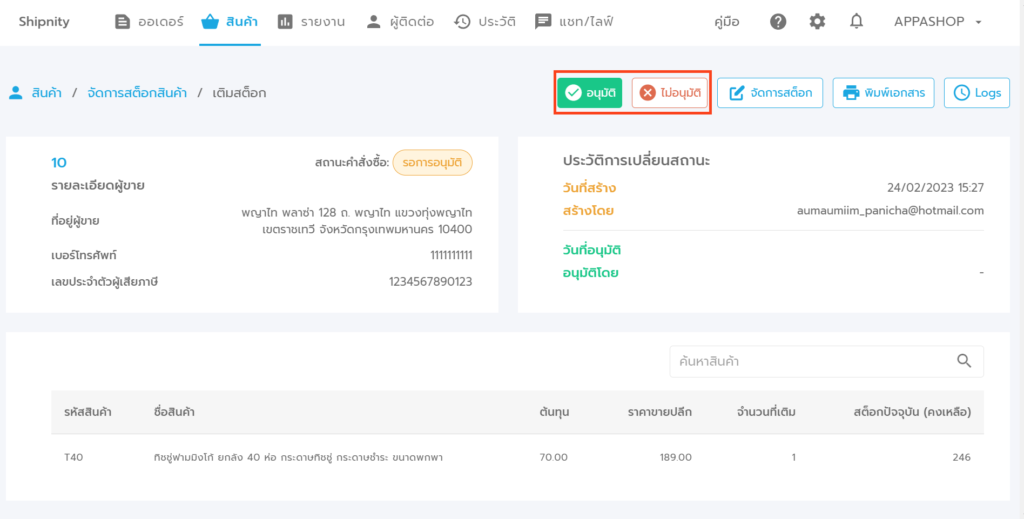
12. หากกด “ไม่อนุมัติ” ระบบจะยังไม่ลบใบสั่งซื้อ (Purchase Order) นี้ให้ แต่จะเป็นใบสั่งซื้อนี้เป็นสถานะไม่อนุมัติ ซึ่งร้านค้ายังสามารถกลับมากดเปลี่ยนเป็นสถานะอนุมัติได้ที่ปุ่ม “เปลี่ยนเป็นอนุมัติ” ได้
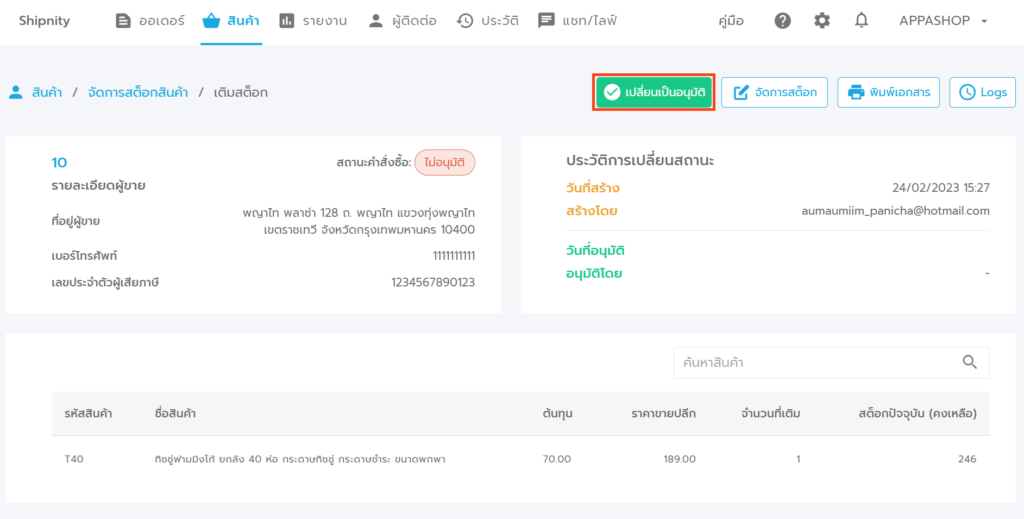
13. สามารถกด “จัดการสต็อก” เพื่อแก้ไขข้อมูลผู้ขาย สินค้า และหมายเหตุได้ กรณีที่มีการกดอัพเดตสถานะของใบสั่งซื้อ (Purchase Order) ไปแล้ว (อนุมัติ/ไม่อนุมัติ) จะไม่สามารถแก้ไขสินค้าในใบสั่งซื้อ (Purchase Order) ได้
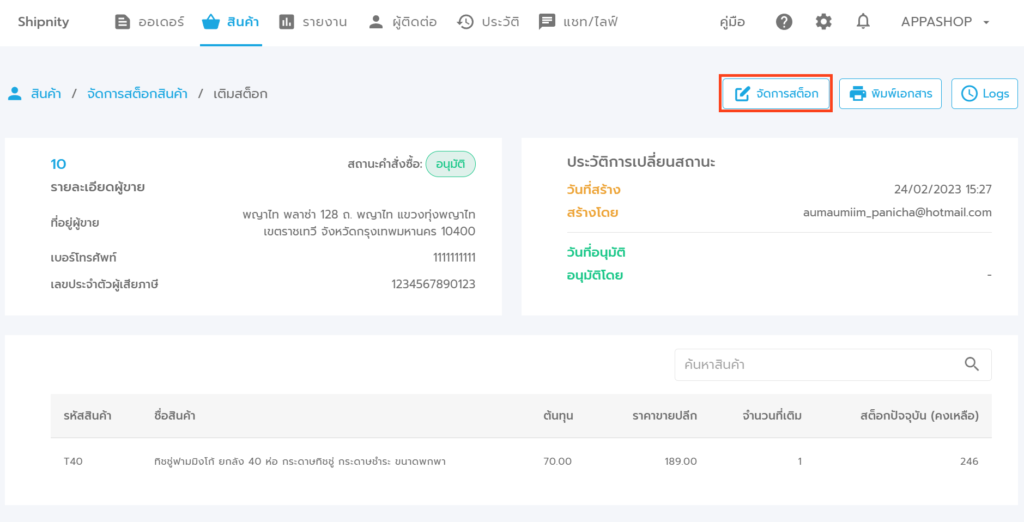
14. สามารถกดพิมพ์ใบสั่งซื้อ (Purchase Order) รายการนี้ได้ที่ปุ่ม “พิมพ์เอกสาร”
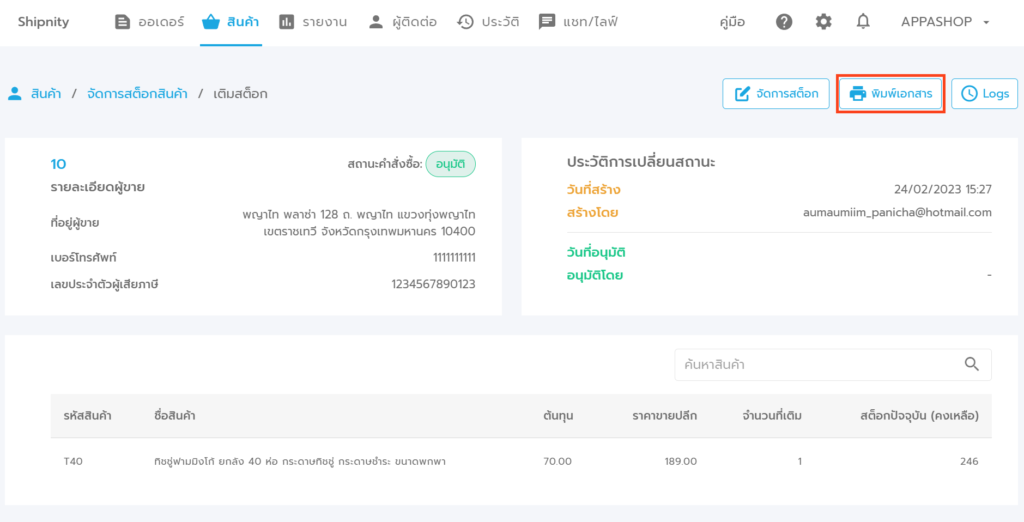
15. สามารถดูประวัติการสร้าง หรือแก้ไขใบสั่งซื้อ (Purchase Order) ได้ที่ปุ่ม “Logs”
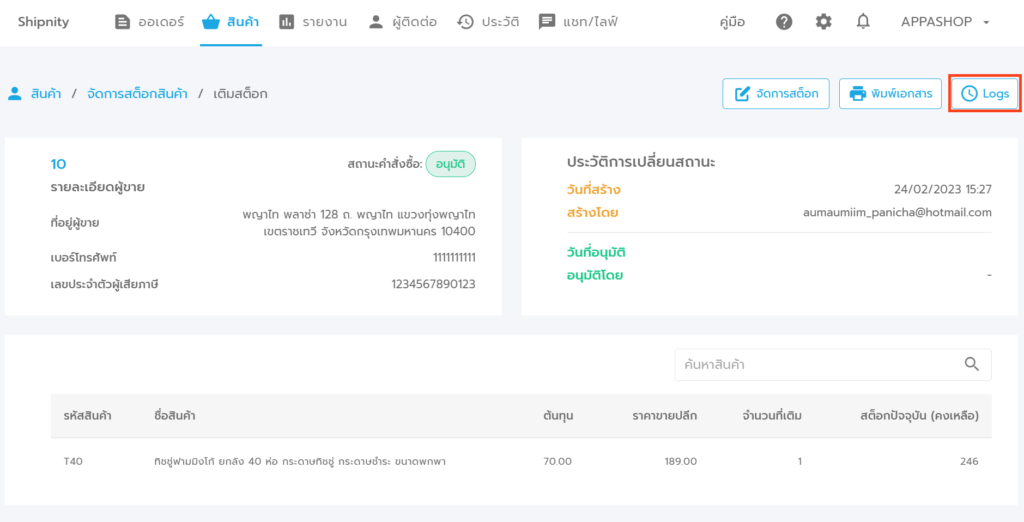
สอบถามการใช้งานได้ที่
โทร 065-226-8844
Line: @shipnity
Facebook: facebook.com/shipnity